可通过功能区助记符Alt+H+M快速合并单元格,或通过录制宏设置Ctrl+Shift+M为自定义快捷键,还可使用VBA代码实现批量合并,操作后仅保留左上角内容。
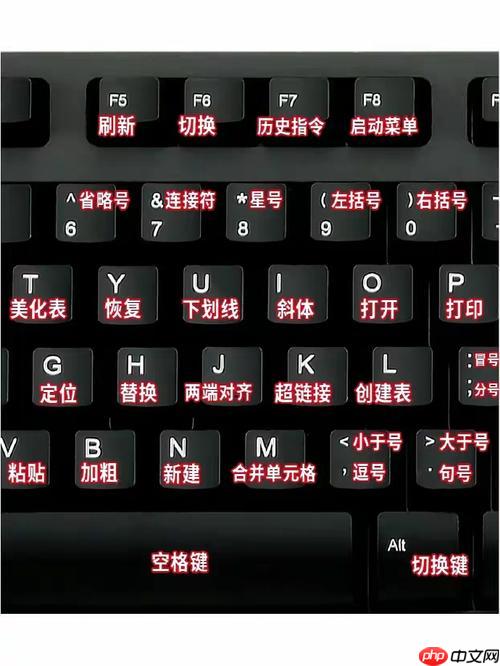
如果您在使用Excel处理数据时需要将多个单元格合并为一个,可以通过快捷键快速完成操作。合并单元格常用于标题居中或数据整合,但需注意合并后仅保留左上角单元格的内容。
本文运行环境:Dell XPS 13,Windows 11
Excel本身没有默认的单一快捷键直接执行“合并单元格”命令,但可以通过功能区键盘助记符组合实现快速操作。
1、选中需要合并的相邻单元格区域。
2、按下 Alt 键激活功能区助记符,此时会显示各选项卡的字母提示。
3、按 H 进入“开始”选项卡。
4、按 M 打开“合并与居中”下拉菜单。
5、根据需求选择:M 执行“合并后居中”,或 U 执行“取消合并单元格”。
通过录制宏并为其分配快捷键,可以创建个性化的合并单元格快捷方式。
1、点击“开发工具”选项卡中的“录制宏”按钮。
2、在弹出窗口中输入宏名称如“MergeCells”,在“快捷键”框内输入字母(例如 M),设置完成后点击“确定”开始录制。
3、点击“开始”选项卡下的“合并后居中”按钮。
4、回到“开发工具”点击“停止录制”。
5、此后可使用 Ctrl + Shift + M 快速执行合并操作。
通过编写VBA脚本,可实现更灵活的合并逻辑,例如批量合并指定区域。
1、按下 Alt + F11 打开VBA编辑器。
2、插入新模块,并粘贴以下代码:
Sub MergeSelectedCells()
Selection.Merge
End Sub
3、关闭编辑器返回Excel,按 Alt + F8 选择该宏并运行,或为其绑定快捷键。
以上就是Excel中合并单元格的快捷键怎么用?的详细内容,更多请关注php中文网其它相关文章!

每个人都需要一台速度更快、更稳定的 PC。随着时间的推移,垃圾文件、旧注册表数据和不必要的后台进程会占用资源并降低性能。幸运的是,许多工具可以让 Windows 保持平稳运行。

Copyright 2014-2025 https://www.php.cn/ All Rights Reserved | php.cn | 湘ICP备2023035733号